WMV (Windows Media Video) is een gecomprimeerd videoformaat dat door Microsoft is ontwikkeld voor internetstreaming. De uitstekende compressiemogelijkheden kunnen de bestandsgrootte van de dvd-inhoud verkleinen terwijl de goede audiovisuele kwaliteit behouden blijft. Door dvd naar WMV-indeling te converteren, kunt u dvd-wmv-video's afspelen en bewerken op apparaten met Windows-besturingssystemen. Dan komt hier de vraag, wat is de beste manier om dvd naar WMV-bestanden te converteren? U kunt verder lezen voor meer informatie.
Deel 1: Hoe dvd naar WMV te converteren
Om beschermde en onbeveiligde dvd's te rippen en te converteren naar WMV, kunt u een kijkje nemen op: AVAide dvd-ripper. De dvd-naar-wmv-ripper kan dvd-kopieerbeveiliging verwijderen en dvd-video- en audio-inhoud extraheren zonder kwaliteitsverlies. U kunt nog steeds video's op dvd-niveau krijgen na de conversie van dvd naar WMV.
- Converteer dvd's in batch naar WMV met 30x snelheid en hoge kwaliteit.
- Verwijder alle dvd-kopieerbeveiligingen, inclusief regiocode, CSS, UOP, Sony ARccOS, APS, RCE, Disney X-project DRM.
- Elk deel van dvd-video bijsnijden, bijsnijden, samenvoegen en comprimeren in WMV-indeling.
- Voeg ondertitels, audiotracks en watermerk toe aan uw dvd naar WMV-video.
Stap 1Gratis download, installeer en start de dvd naar WMV-rippersoftware. Plaats de dvd-schijf in het dvd-station van uw computer. Klik Laad dvd gevolgd door Laad dvd-schijf om alle dvd-titels weer te geven.

Stap 2Vanaf het begin Alles rippen naar lijst, stelt u WMV in als het video-uitvoerformaat. U kunt de videokwaliteit en framesnelheid aanpassen op basis van uw behoefte.

Stap 3Als u een dvd naar WMV-video wilt bewerken, klikt u op de Bewerk icoon. In het videobewerkingsvenster kunt u knippen, bijsnijden, samenvoegen, bijsnijden, roteren, spiegelen, watermerk toevoegen, video-effecten toepassen, enz. Klik op oke om wijzigingen te bevestigen en op te slaan.

Stap 4Klik ten slotte op Alles rippen om dvd met succes naar WMV te converteren op Windows 10/8/7.

Deel 2: Hoe WMV naar dvd te converteren
Om WMV naar dvd-spelerformaat te converteren, kunt u Windows DVD Maker gebruiken. Houd er rekening mee dat Windows DVD Maker alleen compatibel is met Windows 7. Dus als u WMV gratis naar dvd wilt converteren op Windows, moet u andere dvd-branders kiezen. De WMV naar DVD Windows brandsnelheid is traag. Laten we nu eens kijken hoe u WMV op dvd kunt branden met Windows DVD Maker.
Stap 1Laad uw lege dvd-schijf. Open de Windows DVD Maker-software.
Stap 2Klik Voeg foto's en video toe aan de dvd. Dan klikken Items toevoegen om uw WMV-video's op een dvd te importeren.
Stap 3Bewerk de dvd-titel. U kunt klikken Opties om WMV naar dvd te bewerken met beeldverhouding, brandersnelheid, afspeelinstellingen, enz.
Stap 4Klik Volgende en selecteer de gewenste dvd-menustijl. U kunt wijzigingen aanbrengen en klikken op Voorbeeld om direct een voorbeeld te krijgen.
Stap 5Klik Brandwond om te beginnen met het converteren van WMV naar dvd op Windows.
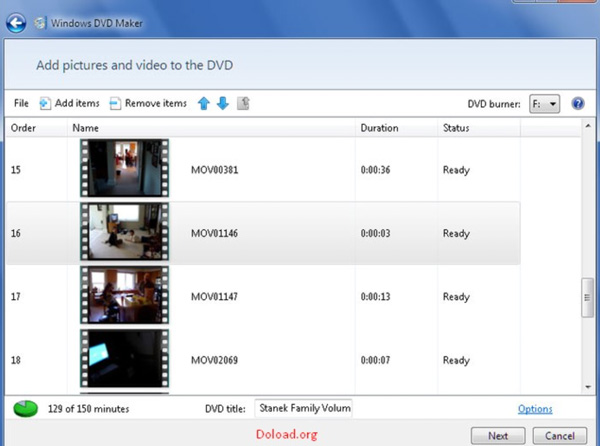
Deel 3: Veelgestelde vragen over dvd naar WMV
Waarom dvd naar WMV converteren?
WMV is niet zo populair als MP4, AVI, MKV en andere veelgebruikte formaten. Maar u kunt WMV gebruiken om video-inhoud op alle Windows-apparaten en -programma's te leveren. WMV is het standaard videoformaat dat wordt ondersteund door Windows Movie Maker. U kunt WMV-video's bekijken op Windows- en Android-apparaten. De kleine bestandsgrootte en goede videokwaliteit zijn ook aantrekkelijk. Trouwens, je kunt dvd naar WMA-indeling converteren om dvd-audio op Windows te extraheren.
Kun je WMV online naar dvd converteren?
Nee. Zo'n online WMV naar dvd-converter bestaat niet. U moet dvd-brandersoftware gebruiken om WMV naar een opstartbare dvd te converteren. Of u kunt WMV online naar VOB converteren.
Hoe speel ik WMV-bestanden af?
Na de conversie van dvd naar WMV kunt u een WMV-bestand afspelen met Windows Media Player, VLC Media Player, Kodi, enz. Maar u kunt geen WMV-bestanden afspelen met een dvd-speler. U moet WMV naar dvd-formaat converteren om het probleem op te lossen.
Wat te doen als mijn dvd niet wordt herkend?
Plaats andere dvd's in uw optische schijfstation. Als het dvd-station die schijven nog steeds niet leest, moet u in plaats daarvan een extern dvd-station gebruiken. Hier kunt u Asus ZenDrive U9M, LG BP60NB10, Pioneer BDR-XD07B en vele andere externe optische stations voor Windows 10/8/7 en Mac kopen.
Dat is alles om dvd's naar WMV-bestanden te converteren op uw Windows- en Mac-computer. U kunt een digitale kopie van uw dvd-schijven maken in het WMV-formaat. Vergeleken met gewone dvd-rippers, kunt u 30x hogere snelheid en verliesvrije videokwaliteit krijgen. U kunt dus nog steeds dvd-films bekijken op Windows zonder de dvd-schijf steeds opnieuw te plaatsen. Bovendien kunt u ook dvd naar MPG converteren of ISO en map van dvd maken voor back-up. U kunt uw dvd's dus ook klonen met nieuwe lege schijven.
Wat betreft de conversie van WMV naar dvd, u kunt Windows DVD Maker en andere Windows-brandsoftware gebruiken, zoals Ashampoo Burning Studio Free, BurnAware, enz. Gratis dvd-branders hebben altijd een lage brandsnelheid. U moet dus geduld hebben om het hele WMV-naar-dvd-brandproces te voltooien.
Is dit artikel nuttig? Wat wil je nog meer weten over dvd en WMV? Neem gerust contact op via e-mail of laat hieronder een reactie achter. Alle suggesties en vragen zijn welkom.
Beste tool voor het rippen en converteren van dvd-schijven / mappen / ISO-afbeeldingsbestanden naar verschillende indelingen.



 Veilige download
Veilige download


